Windows에서 Linux 하위 시스템, cygwin 또는 Unix와 Windows를 함께 인터페이스하는 다른 다양한 방법을 사용하는 경우 현재 이 폴더에 액세스할 수 있는 권한이 없다는 오류가 발생할 수 있습니다. 순수한 Linux 또는 Unix 환경에서는 디렉토리 열기 오류:권한 거부와 같은 오류가 발생할 수 있습니다. 데이터에 액세스하는 운영 체제에 관계없이 POSIX 호환 파일 시스템에서 제공되는 네트워크 드라이브에서도 동일한 일이 발생할 수 있습니다.
이 문제의 원인은 모든 경우에 동일합니다. 액세스를 제한하도록 구성된 디렉터리가 있고 올바른 권한이 없는 계정에서 디렉터리에 액세스하려고 합니다. 이 문제를 해결하는 것은 다른 계정에 로그인하거나 폴더 권한을 변경하는 것만큼 쉽습니다.
방법 1:액세스 디렉토리로 계정 변경
들어가려고 했던 폴더에 액세스를 시도하십시오. 명령 프롬프트에서 cd를 시도하면 bash:cd :Permission denied와 같은 명령을 받게 됩니다.
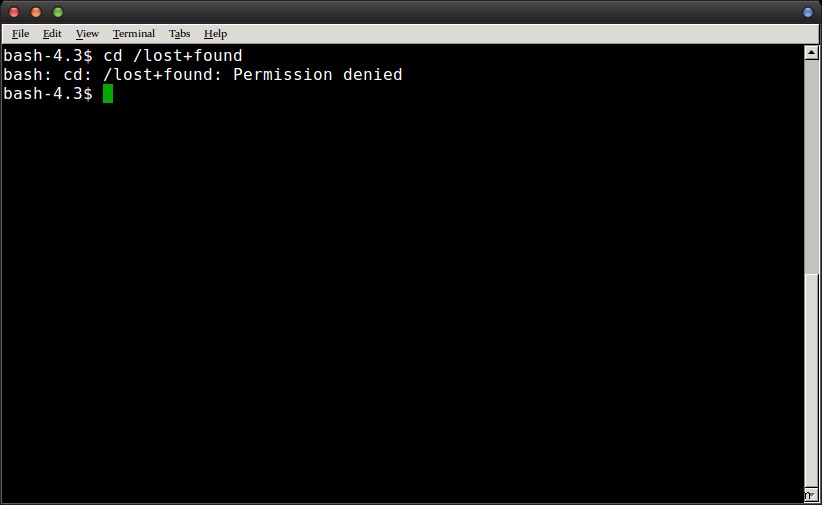 그래픽 환경에서 디렉토리에 액세스하려고 하면 유사한 오류가 표시됩니다.
그래픽 환경에서 디렉토리에 액세스하려고 하면 유사한 오류가 표시됩니다.
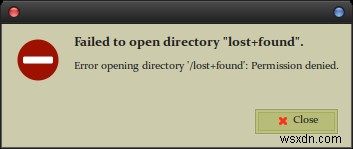
이 경우 대부분의 Linux 설치에서 루트 사용자를 제외한 모든 사람이 액세스할 수 없도록 잠겨 있는 /lost+found 디렉토리에 액세스하려고 했습니다. 터미널로 돌아가서 sudo -i를 입력하고 Enter 키를 누릅니다. 비밀번호를 묻는 메시지가 표시되지만 루트 로그인 셸이 생깁니다. 디렉토리로 cd하여 둘러볼 수 있지만 루트 셸에서 작업하고 있으므로 매우 파괴적일 수 있음을 명심하십시오.
평소 계정을 유지하려면 sudo -i 명령을 실행할 필요 없이 sudo ls /lost+found 를 시도하여 해당 디렉토리에 무엇이 있는지 확인하십시오. /lost+found를 /root 디렉토리를 포함한 모든 디렉토리의 이름으로 바꿀 수 있습니다. 명령 앞에 sudo를 사용하면 여전히 거의 모든 것을 파괴할 수 있습니다.
방법 2:폴더에 대한 기본 권한 변경
첫 번째 방법은 매우 간단하며 시스템 유지 관리 또는 이와 유사한 작업을 수행하기 위해 살펴보고 싶은 모든 폴더에서 작동합니다. 그러나 일반 사용자가 서버나 네트워크에 있더라도 폴더에 액세스할 수 있도록 하려면 다른 옵션을 탐색할 수 있습니다.
sudo chmod -R 755 /path/to/folder를 실행하여 경로를 액세스 가능하게 만들 디렉토리의 실제 경로로 바꿉니다. 일단 가지고 있으면 일반 사용자 계정에서 액세스하십시오. 위의 방법보다 조금 더 복잡하지만 처음 이후에는 root 계정을 사용할 필요가 없기 때문에 더 안전하고 영구적입니다.
대부분의 경우 이러한 권한으로 처음부터 디렉터리를 만들 수 있습니다. mkdir -m 755를 사용하여 사용자에 대해 빨간색, 쓰기 및 실행을 허용하고 다른 사용자를 위해 실행하고 실행하도록 설정하십시오. 두 경우 모두 777을 대신 사용할 수 있습니다. 그러면 파일 구조에 로그인한 모든 사람에게 해당 디렉토리에서 원하는 대로 수행할 수 있는 권한이 부여됩니다. 이동식 저장소에서 수동으로 두 시스템 간에 파일을 이동하는 것과 같이 이 작업을 수행하려는 경우가 있지만 로컬 파일 시스템에서 수행하는 경우 이것이 현명한지 여부에 대해 신중하게 생각하십시오. 대신 -p 플래그를 사용하면 기본으로 간주되는 모든 권한이 새 디렉토리에 부여되며, 이는 일반적으로 베어 실행도 작동하는 방식입니다.
파일을 복사할 때도 파일에 올바른 권한이 있는지 확인할 수 있습니다. 파일 소유자에게 쓰기 권한을 부여하려면 rsync –perms –chmod Fu+w를 사용해 보십시오. 다른 조합도 지정할 수 있습니다. -chown=을 rsync와 함께 사용하고 그 뒤에 사용자 이름, 콜론 및 해당 그룹을 사용할 수 있으므로 복사된 파일도 올바른 할당을 받게 됩니다.
rsync는 Windows와 Linux 간에 POSIX 호환 파일 구조를 복사하는 데 매우 유용하므로 사용하는 동안 몇 가지 다른 chmod 구성을 실험할 수 있습니다. 시도해 볼 만한 다른 명령은 설치입니다. install -m 777 다음에 파일의 원본 및 대상을 실행하여 모든 사람에게 즉각적인 읽기 및 쓰기 액세스 권한을 부여합니다. 안전을 위해 755 또는 다른 조합을 사용할 수 있습니다.
이것은 확실히 rsync만큼 빠르지는 않지만 "현재 이 폴더에 액세스할 수 있는 권한이 없습니다" 유형의 오류를 수정하기 위해 권한을 정확히 지정하려는 상황에서 작동할 수 있습니다.
